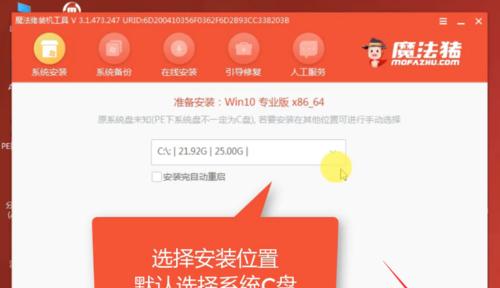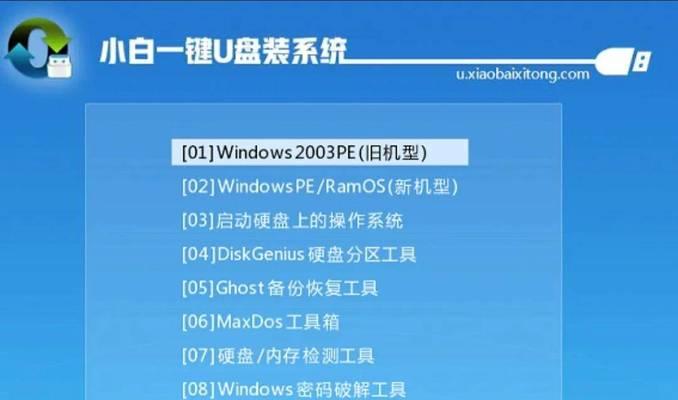在电脑使用过程中,难免会遇到系统崩溃或出现其他问题,此时重装系统是一种常见的解决方法。而使用U盘进行系统重装,不仅简单方便,还能节省时间和精力。下面将为大家详细介绍如何使用U盘进行系统重装的步骤和注意事项。
一:选择合适的U盘作为安装介质
我们需要准备一台可用的U盘作为安装介质。选择一个容量足够大的U盘,最好是16GB以上的容量,以确保能够存放下完整的系统安装文件。
二:备份重要数据
在进行系统重装之前,一定要备份重要的个人数据,如照片、文档和视频等。因为系统重装会清除所有数据,确保数据的安全非常重要。
三:下载系统安装镜像
接下来,我们需要从官方网站或其他可信来源下载所需的系统安装镜像文件。根据自己的电脑型号和需要,选择合适的操作系统版本。
四:制作启动U盘
将下载的系统安装镜像文件写入U盘,制作成可启动的U盘。可以使用专门的工具,如Rufus或WinToFlash等,按照工具的提示将系统安装镜像写入U盘。
五:设置电脑启动顺序
在进行系统重装之前,需要进入电脑的BIOS设置界面,将U盘设为启动顺序中的第一选项。根据电脑品牌和型号的不同,进入BIOS设置界面的方法也会有所不同。
六:重启电脑并进入安装界面
重启电脑后,按照屏幕上的提示信息进入安装界面。根据系统安装界面的指引,选择语言、时区、键盘布局等设置。
七:选择安装类型
在系统安装界面中,选择安装类型。通常有两种选择,一种是清除磁盘并安装新系统,另一种是保留个人文件并进行系统重装。根据个人需求选择适合自己的安装类型。
八:选择安装位置和分区
在进行系统重装之前,需要选择安装的位置和分区。根据硬盘的分区情况,可以选择将系统安装到C盘或其他磁盘分区。
九:等待系统安装
在选择好安装位置和分区后,系统开始进行安装。这个过程需要一定的时间,需要耐心等待系统安装完成。
十:设置个人账户和密码
系统安装完成后,需要设置个人账户和密码。根据自己的需求填写相应的信息,并设置一个安全可靠的密码,确保账户的安全性。
十一:更新系统和驱动程序
系统安装完成后,需要及时更新系统和驱动程序。通过系统自带的更新功能,或者从官方网站下载最新的驱动程序进行更新。
十二:安装必要的软件和工具
系统重装完成后,根据个人需求安装必要的软件和工具。如常用的办公软件、浏览器、杀毒软件等,以保证电脑正常使用。
十三:恢复备份的个人数据
在安装必要的软件和工具之后,可以将之前备份的个人数据进行恢复。将数据复制到相应的文件夹中,确保数据完整无缺。
十四:优化系统设置
为了提高电脑的性能和稳定性,还可以对系统进行一些优化设置。如关闭开机自启动项、清理系统垃圾文件、优化系统内存等。
十五:系统重装完成,享受新系统
经过以上步骤,使用U盘进行系统重装的过程已经完成。现在,您可以开始享受全新的操作系统,体验更流畅和稳定的电脑使用。
使用U盘进行系统重装是一种简单方便的解决办法。通过选择合适的U盘、备份重要数据、下载系统安装镜像、制作启动U盘等步骤,可以顺利完成系统重装。同时,重装系统后还需要进行一些必要的设置和安装工作,以确保电脑能够正常运行。希望本文的详细教程能够帮助到需要重装系统的读者。